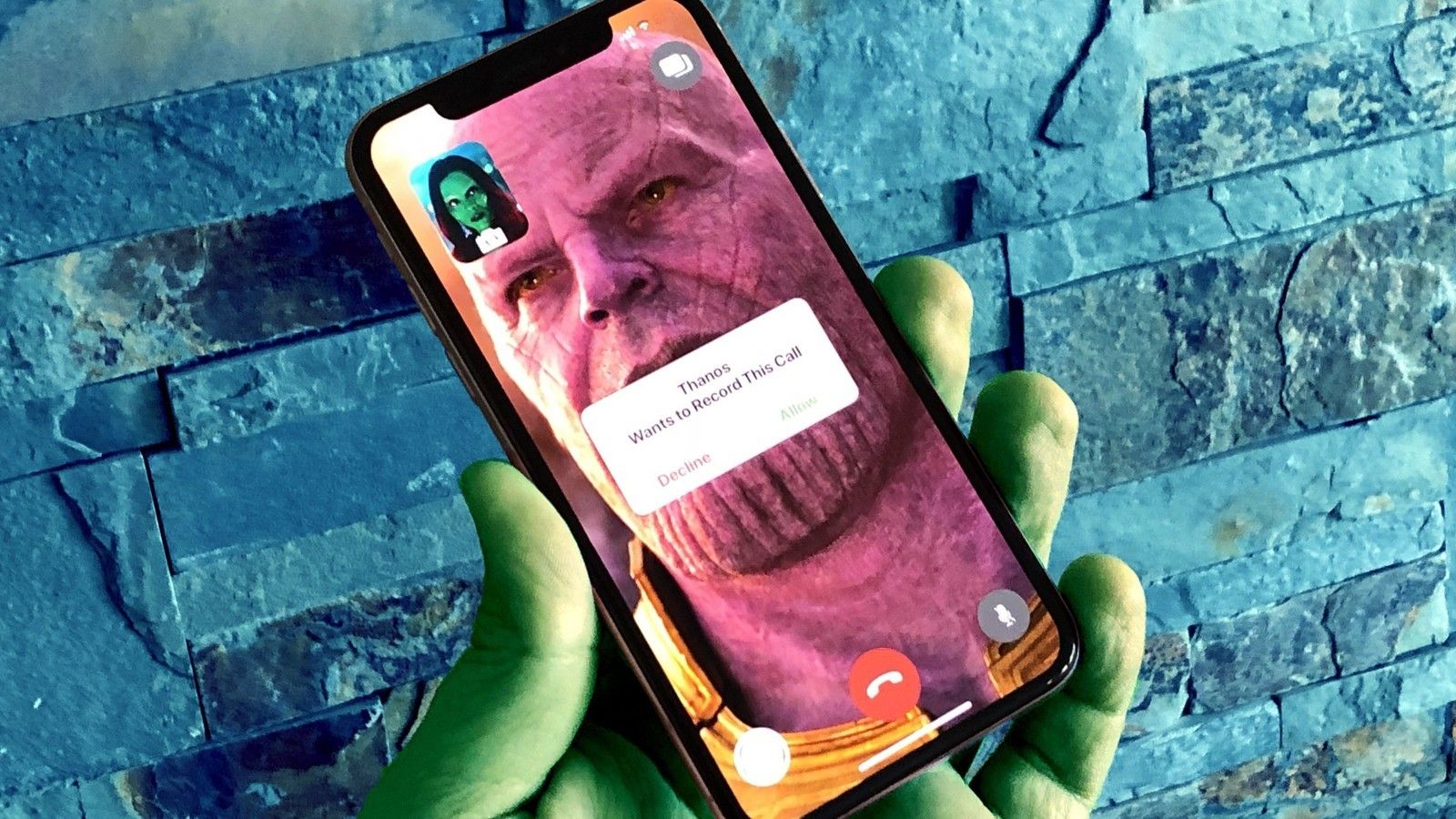
FaceTime автоматически активируется как часть общего процесса настройки, который вы проходите при первом включении нового iPhone, iPod touch, iPad или Mac. Если по какой-либо причине он не активирован или если вы хотите ограничить доступ для ваших детей или даже полностью отключить его, вы можете сделать это тоже.
Как включить FaceTime
- Запустите Приложение настроек с вашего домашнего экрана.
- Нажмите на FaceTime.
Нажмите переключатель рядом с FaceTime включить это.
![Запустите настройки, нажмите FaceTime, нажмите переключатель, чтобы включить]()
FaceTime запустит процесс активации, и вы скоро сможете совершать видеозвонки.
Как отключить FaceTime
- Запустите Приложение настроек с вашего домашнего экрана.
- Нажмите на FaceTime.
Нажмите переключатель рядом с FaceTime чтобы выключить его.
![Запустите настройки, нажмите FaceTime, нажмите переключатель, чтобы отключить]()
Если вы когда-нибудь захотите снова включить FaceTime, вы можете просто вернуться в настройки и снова включить его.
Как отключить FaceTime через сотовый
- запуск приложение настроек с главного экрана вашего iPhone или iPad.
- Выбрать Сотовый.
- манускрипт вплоть до раздела «Использовать сотовые данные для».
- Найти и переключить переключатель рядом с FaceTime от.
Чтобы снова включить доступ FaceTime к сотовым данным, повторите процедуру и переключите переключатель в На.
Как использовать родительский контроль для ограничения FaceTime в iOS 11 и более ранних версиях
- Запустите Приложение настроек с главного экрана вашего iPhone, iPod touch или iPad.
- Нажмите на Генеральная на полпути вниз по списку.
Нажмите на ограничения на полпути вниз по списку.
![Запустите настройки, нажмите «Общие», нажмите «Ограничения»]()
- Нажмите на Включить ограничения если они не включены уже.
- Введите Код доступа.
Нажмите переключатель рядом с FaceTime отключить это.
![Нажмите «Включить ограничения», введите код доступа, введите его еще раз для подтверждения, нажмите переключатель рядом с FaceTime, чтобы отключить его]()
Это эффективно скроет приложение FaceTime на главном экране и скроет функцию FaceTime в приложении «Телефон» для iPhone.
Чтобы снять ограничение, повторите описанный выше процесс и верните бегунок FaceTime в положение ON.
Как ограничить FaceTime в iOS 12
Поскольку в iOS 12 появилась новая функция «Время экрана», которая позволяет отслеживать и ограничивать использование, ограничения в этом разделе перенесены в iOS 12.
- запуск настройки с вашего домашнего экрана.
- Нажмите Экранное время.
- Нажмите содержание Ограничения конфиденциальности.
Установить четырехзначный пароль ограничения. Повторно введите его, чтобы подтвердить.
![Нажмите «Время экрана», нажмите «Контент и конфиденциальность», введите четырехзначный пароль]()
- Нажмите переключатель рядом с содержание Конфиденциальность.
- Нажмите Разрешенные приложения.
Нажмите переключатель рядом с FaceTime отключить приложение.
![Нажмите переключатель рядом с «Содержимое и конфиденциальность», нажмите «Разрешенные приложения», нажмите переключатель рядом с FaceTime.]()
Теперь вы не сможете видеть FaceTime на главном экране. Вы должны будете выполнить вышеупомянутые шаги и позволить FaceTime снова, чтобы это работало.
Обновлено в июле 2018 года: Добавлен раздел о том, как ограничить FaceTime в iOS 12, поскольку ограничения переместились в раздел «Время экрана» в «Настройках».
FaceTime: полное руководство
- Все, что вам нужно знать о FaceTime
- Как позвонить в FaceTime с вашего iPhone или iPad
- Как сделать звонок FaceTime на вашем Mac
- Как добавить дополнительные номера и адреса электронной почты
- Как отключить и ограничить FaceTime
- Как заблокировать телефонные и FaceTime звонки на iPhone или iPad
- Как заблокировать вызовы FaceTime и iMessages на Mac
- Как настроить и использовать реле вызова на вашем Mac
- Как записать звонок FaceTime на ваш iPhone или Mac
Оцените статью!
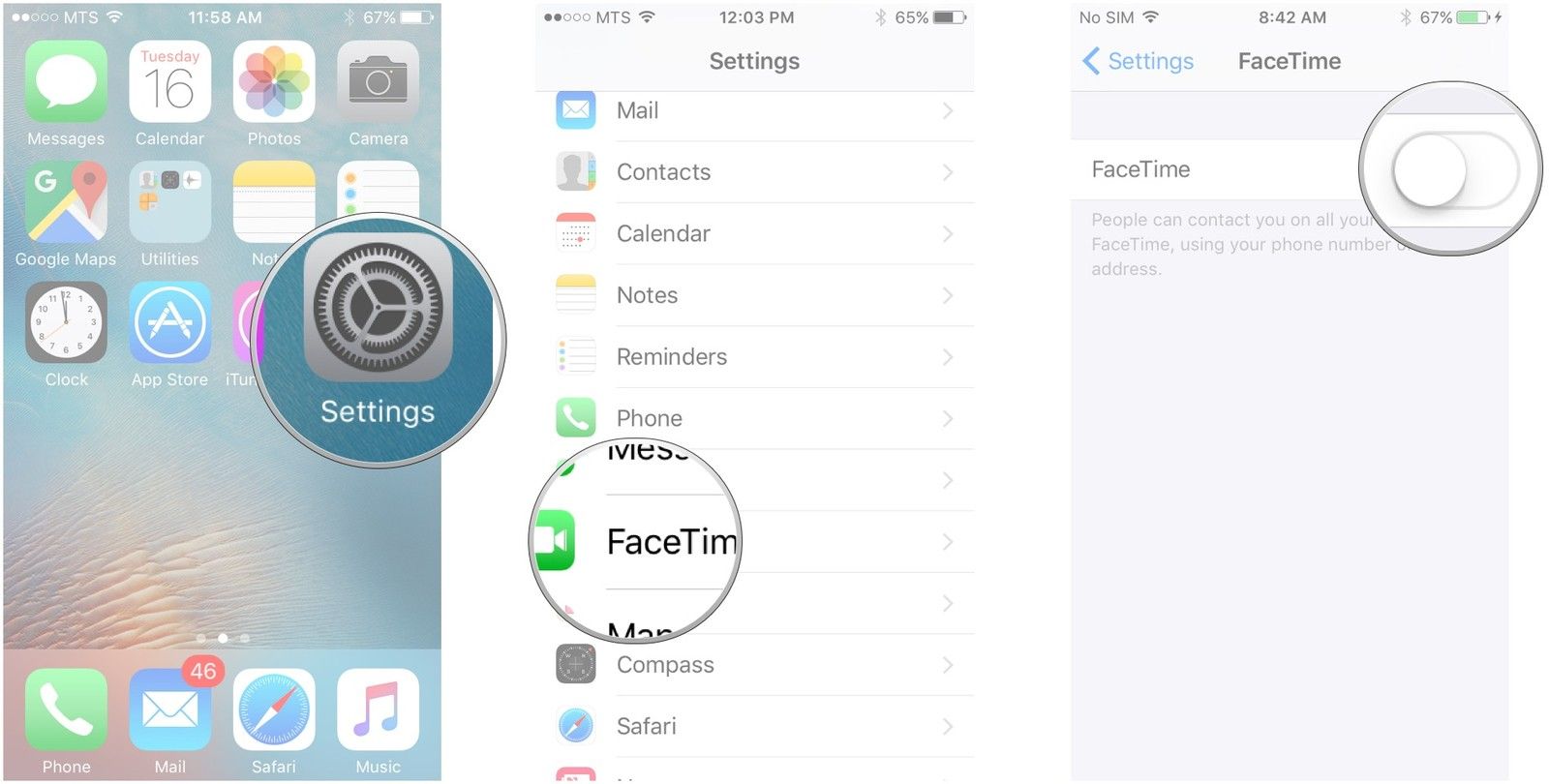
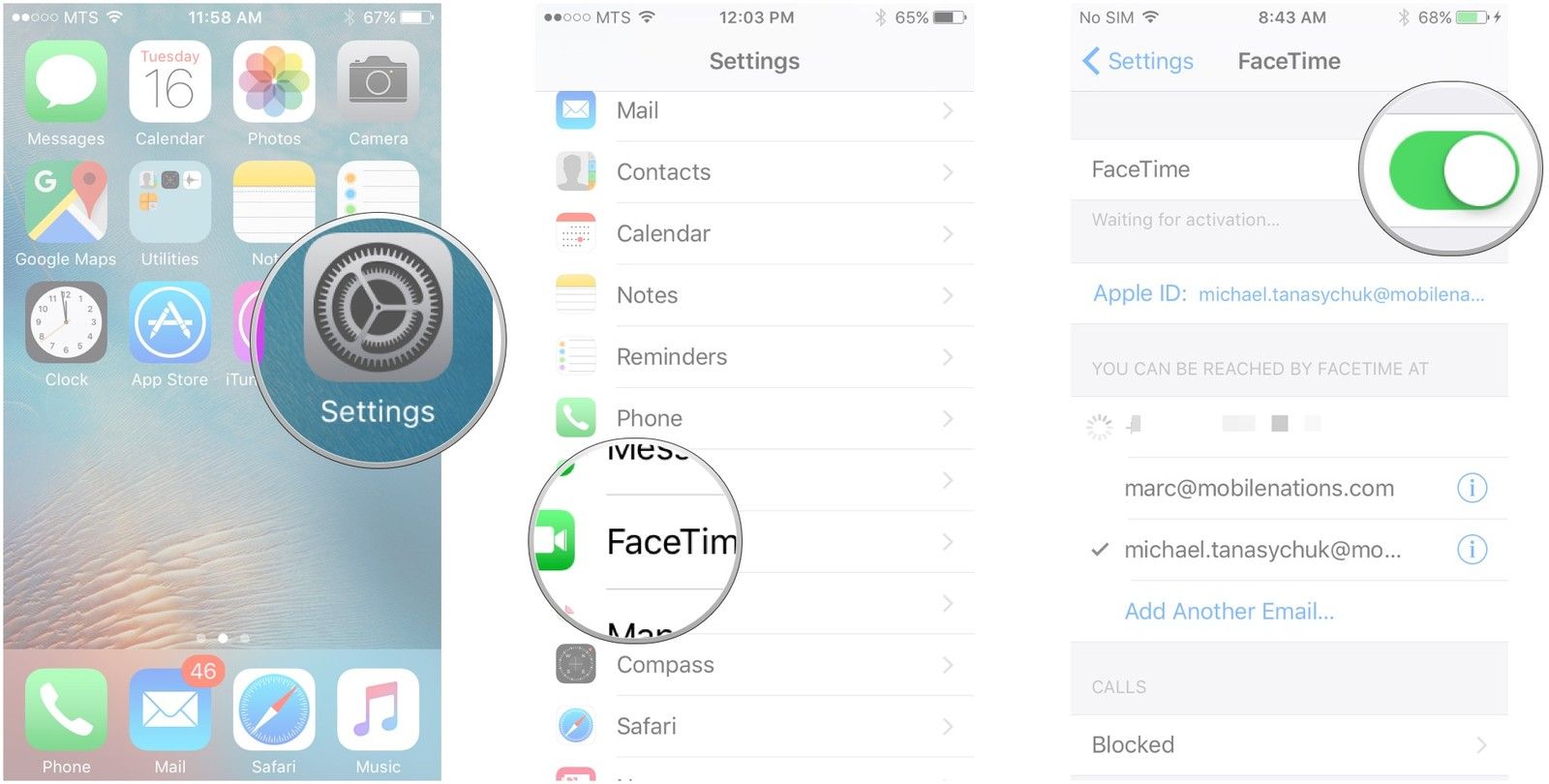
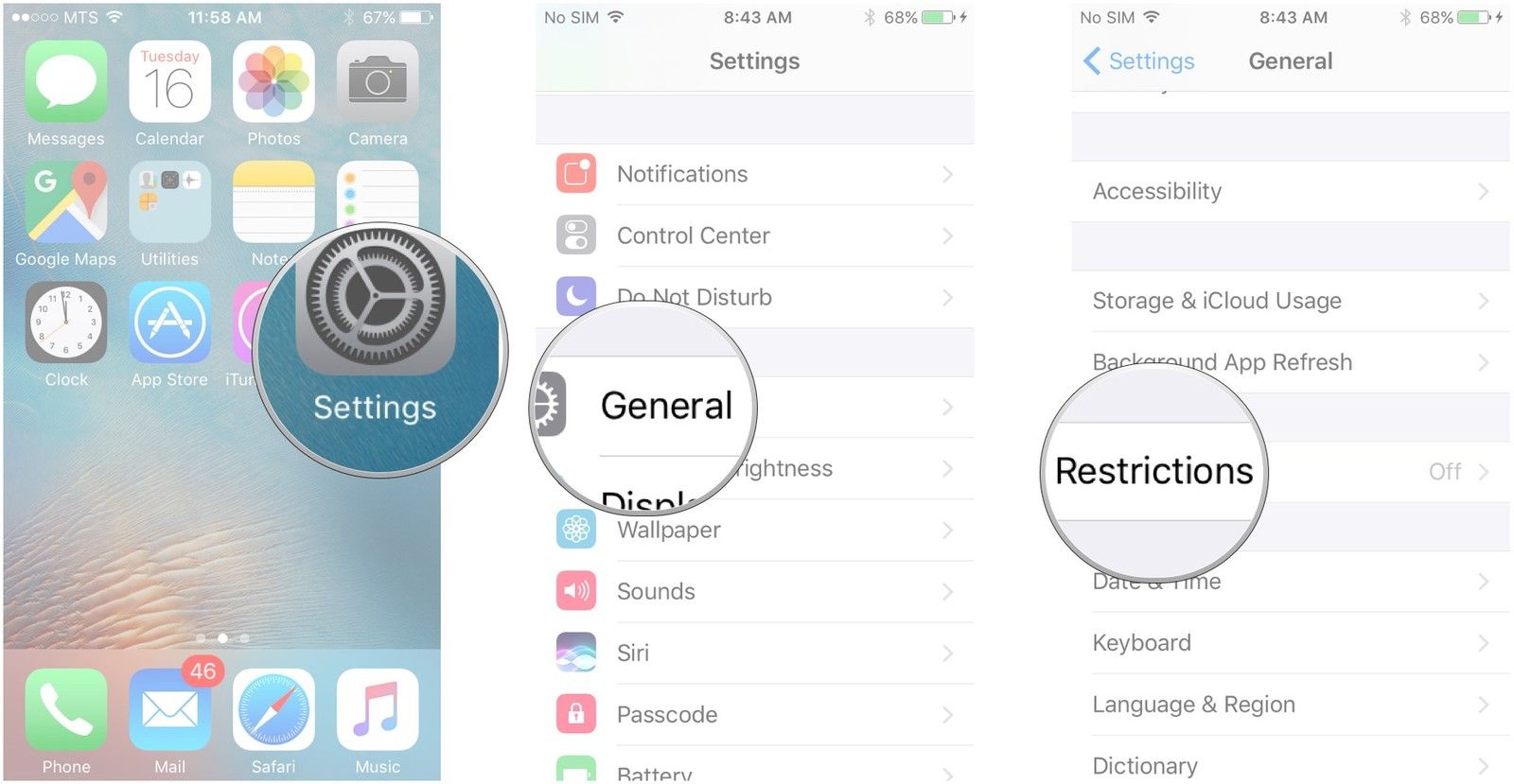
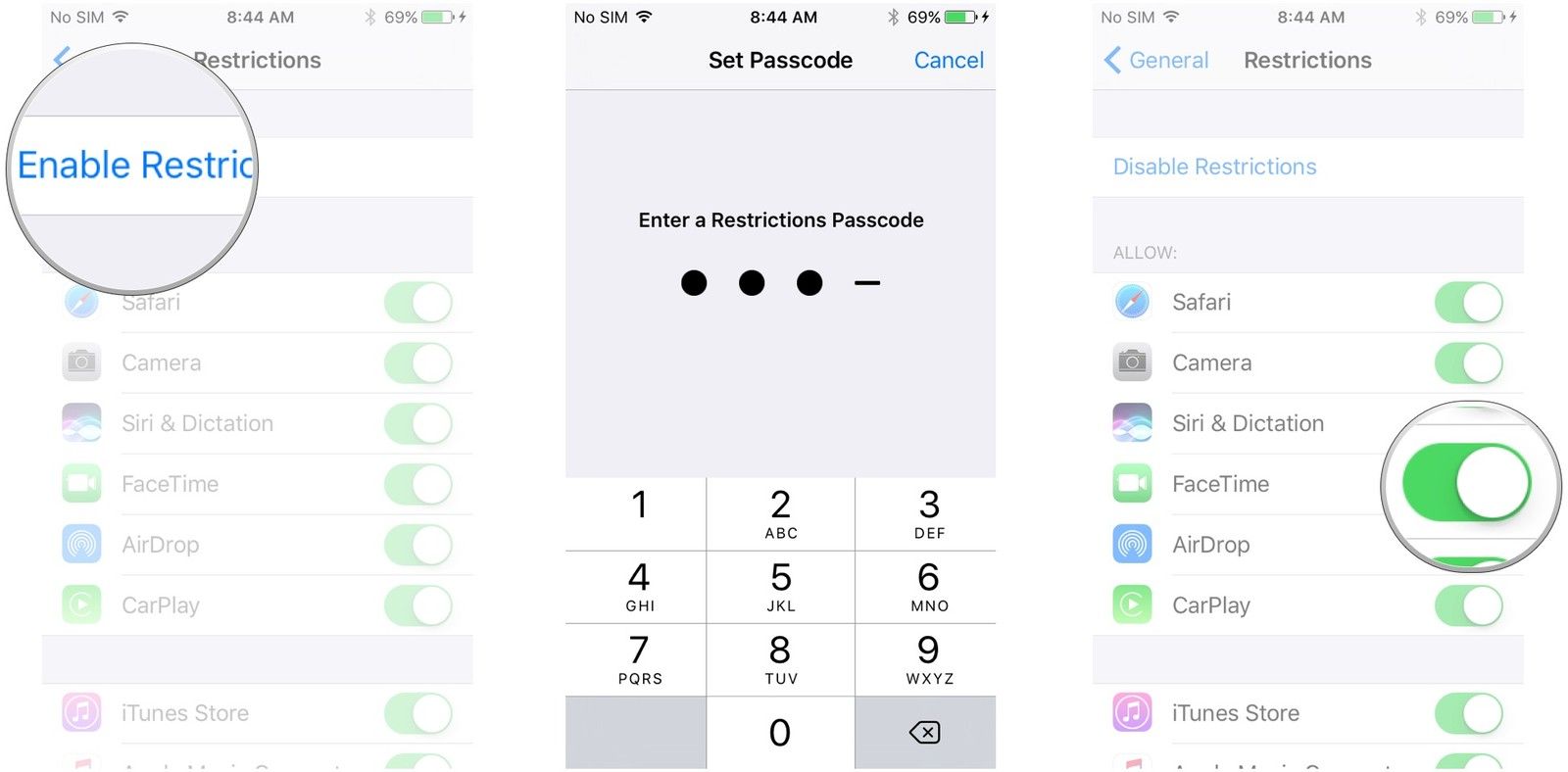

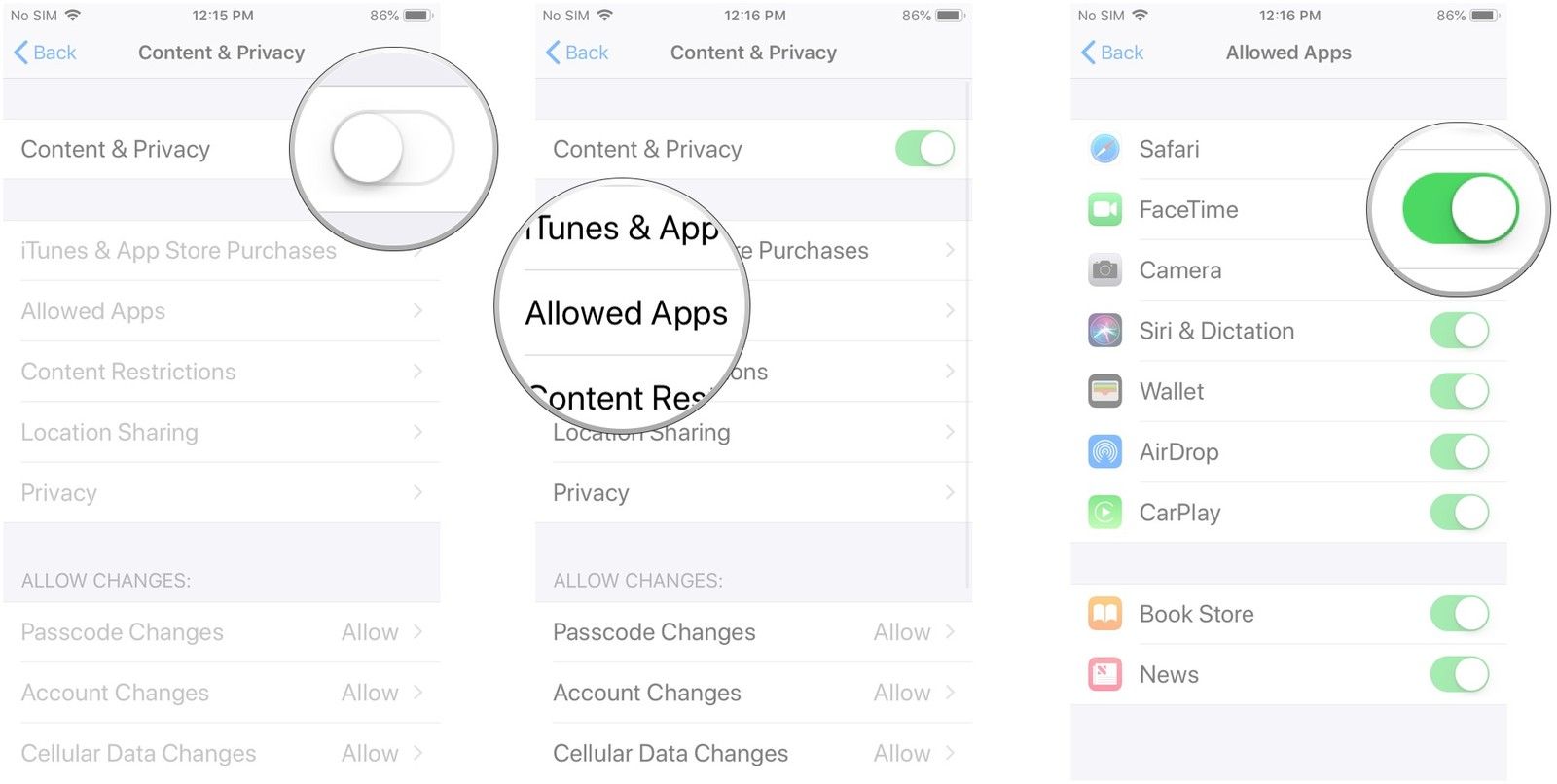


![Как исправить то, что Spotify не работает, не может воспроизводить треки на Apple iPhone XS Max [Руководство по устранению неполадок]](https://appleb.ru/wp-content/uploads/2020/04/kak-ispravit-to-chto-spotify-ne-rabotaet-ne-mozhet_1-300x330.jpg)
Отправляя сообщение, Вы разрешаете сбор и обработку персональных данных. Политика конфиденциальности.